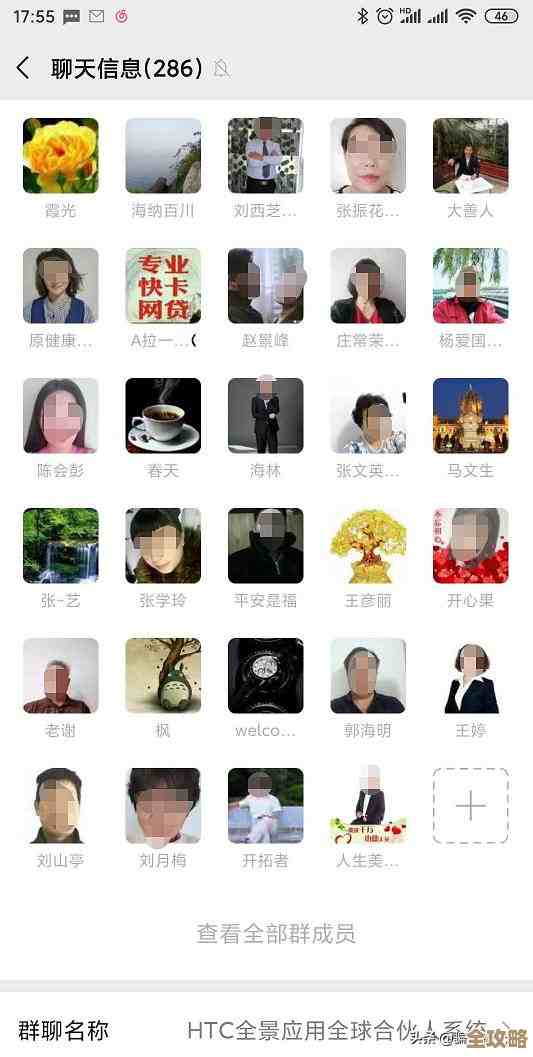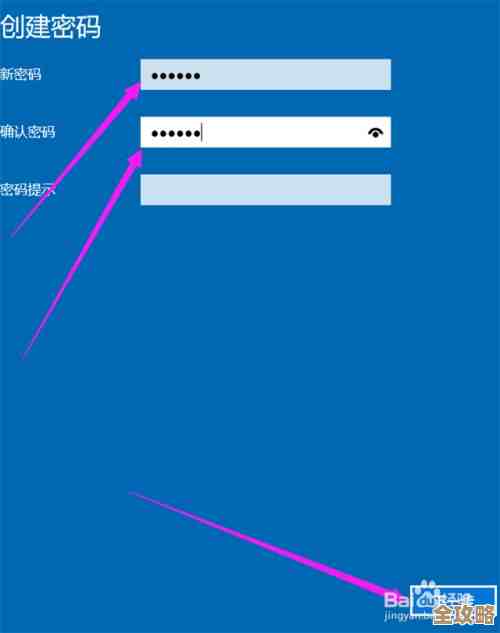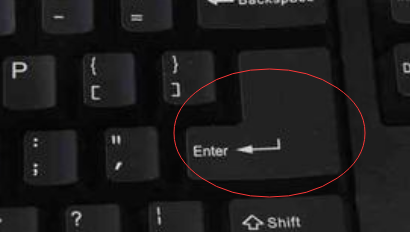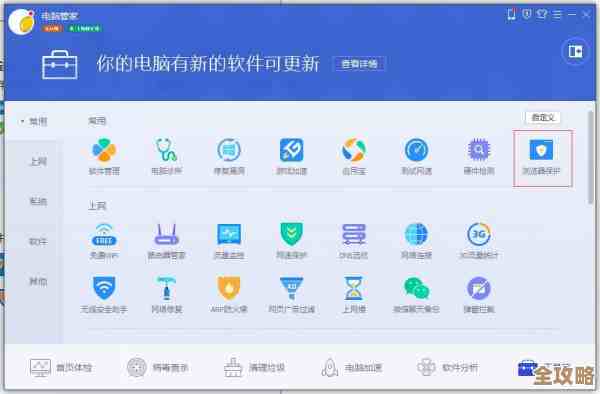最新复印机操作指南2025版:助您快速精通办公设备使用技巧
- 问答
- 2025-11-17 05:49:25
- 5
最新复印机操作指南2025版:助您快速精通办公设备使用技巧
开门见山,咱们直接开始,现在的复印机,不管是哪个牌子,比如常见的理光、佳能、夏普,它们的基本逻辑都差不多,别被面板上密密麻麻的按钮吓到,这份指南就帮你把它们捋清楚。
第一部分:基础操作,从开机到复印第一张纸
找到电源开关,它通常不在最显眼的位置,可能在机器的左侧、右侧,或者操作面板的下面,打开后,机器会嗡嗡响一阵子,屏幕亮起来,这是在“热身”,需要等一两分钟。

第二步,放原稿,这是最容易出错的地方,你要找的是稿台玻璃,就是机器里面那块大大的、透明的玻璃板,把你要复印的文件正面朝下扣在玻璃上,对准玻璃左上角或者有刻度标记的位置,然后轻轻盖上盖板,有些机器顶上还有个自动送稿器,就是一叠纸可以放上去的那种,如果你要复印多页文件,用这个会更方便,文件正面朝上放进去就行。
第三步,也是最重要的一步,设置参数,看着那块彩色触摸屏:
- 份数:直接按屏幕上的“+”号或数字键,想复印几张就按几下。
- 颜色:想复印彩色的,就点“彩色”;想复印黑白的,就点“黑白”,黑白复印速度更快,也更省钱。
- 缩放:如果想放大或缩小,点“缩放”或“倍率”,最省事的方法是选择“自动”,让机器根据你放的纸型自动调整到最合适的大小,或者点“原尺寸”,保证和原稿一模一样。
最后一步,按下那个最大的、通常是绿色的“开始”按钮,机器就会开始工作啦,你会听到咔嚓咔嚓的声音,复印件就从下面的出纸口出来了。

第二部分:实用进阶技巧,让你效率翻倍
只会基础操作可不够,这几个技巧能让你成为办公室里的复印达人。
-
身份证双面复印到一页上(来源:佳能官方客服指南常用技巧),这个功能太实用了,把身份证正面朝下放在稿台玻璃上,盖好盖板,在屏幕上找到“ID卡复印”或“身份证复印”功能并选择它,按下开始键,机器会先扫描身份证的正面,然后屏幕会提示你“翻面”,这时你把身份证翻过来(位置不要动),再按一次开始键,机器扫描完背面后,就会把正反两面整齐地复印在一张纸上了,再也不用拿胶水粘了。

-
多页文件复印成小册子(来源:理光用户手册关于小册子制作的部分),如果你需要把一份多页的文档(比如会议资料)复印并装订成一个小册子,手动调整顺序非常麻烦,你可以这样做:把所有原稿放入自动送稿器,然后在屏幕上选择“小册子制作”功能,机器会自动进行扫描,然后你只需要在装订时选择“骑马订”,它就会自动调整页码顺序,让你对折后页码是正确的,有些高级型号还能直接帮你打孔或装订。
-
节能和省钱小妙招(来源:夏普环保模式功能介绍),长时间不用时,机器会自动进入“睡眠模式”省电,你还可以在设置里开启“双面复印”默认模式,这样每次复印都会默认复印在纸的正反两面,能省下一半的纸,还有“多合一”功能,可以把两页或四页的内容缩印到一张纸上,适合复印草稿或参考资料。
第三部分:常见问题自己搞定,不用总找人帮忙
- 卡纸了怎么办?(来源:通用故障排除原则),别慌,也别用力拽,屏幕会提示卡纸的位置,出纸口”或“纸盒区域”,按照屏幕图示的方向,轻轻地把卡住的纸拉出来,如果纸撕破了,一定要把所有碎片都取干净,不然还会卡,记得打开所有能打开的门盖,仔细检查一遍。
- 复印出来有黑边或不清晰? 八成是稿台玻璃脏了,用一块柔软的干布(眼镜布就行)轻轻擦拭干净玻璃和盖板内侧,如果还不行,可能是扫描头有问题,那就要联系维修人员了。
- 缺纸或加纸,纸盒抽出来,把纸放进去,抖一抖让纸整齐,再推进去就行,注意不要把不同规格的纸混在一起放。
最后的小贴士: 现在的复印机很多都联网,你可以直接把文件扫描成PDF发到自己邮箱,或者从手机APP上直接打印,功能非常强大,多摸索一下屏幕上的图标,遇到不懂的,机器本身的“帮助”按钮是最好的老师。
希望这份直接、实用的指南能帮你快速上手,真正精通办公室里的这个大家伙。
本文由太叔访天于2025-11-17发表在笙亿网络策划,如有疑问,请联系我们。
本文链接:http://waw.haoid.cn/wenda/62971.html